win7系统卸载ie9浏览器操作方法介绍
虽然windows系统有自带的浏览器,不过有很多win7系统用户不喜欢使用系统自带的ie9浏览器,所以想要将其卸载,但是却不知道应该如何卸载,那么win7系统怎么卸载ie9浏览器呢?今天老白菜u盘装系统为大家分享win7系统卸载ie9浏览器的操作方法。
卸载ie9浏览器操作方法:
1、点击电脑左下角的开始图标,然后在打开的开始菜单中选择“控制面板”,打开控制面板程序。如图所示:

2、在控制面板中选择“程序和功能”,并双击打开程序和功能页面。如图所示:

3、打开的程序和功能默认位于卸载和更改程序页面中,在右下方我们可以卸载我们自己安装的程序,但是微软自带的程序在这里是找不到的,请继续看下面的说明,点击右边列表中的“打开或关闭Windows功能”。如图所示:

4、点击“打开或关闭Windows功能”后,就打开如下图所示的Windows功能对话框,在上面我们可以看到IE9。如图所示:

5、点击IE9前面的勾选,去掉勾选,点击后会弹出如下所示的提示框,其实并没有这个警告信息说的那么严重,只要我们安装了别的浏览器,就可以不用IE浏览器了,所以就直接点击对话框上面点按钮“是”。如图所示:

6、去掉IE9前面的勾选后,就点击下面的“确定”按钮。如图所示:

7、下面Windows系统就会开始卸载IE9浏览器。如图所示:

8、由于IE9是系统的集成软件,所以在卸载此软件是会要求我们要重新启动系统,重启电脑后,就完成了IE9的卸载。如图所示:

关于win7系统卸载ie9浏览器的操作方法就为用户们详细介绍到这边了,如果用户们不知道如何卸载ie9浏览器,可以参考以上方法步骤进行操作哦,希望本篇教程能够帮到大家。
相关内容

win10系统加入工作组如何设置
win10系统加入工作组如何设置,系统,部门,点击,设置,更改,重启...

win10系统应用商店登录失败报错0x80070426解决
win10系统应用商店登录失败报错0x80070426解决方法,登录,应用...

怎么解决XP安装驱动程序时出现unknown device
怎么解决XP安装驱动程序时出现unknown device,时出,操作,控制...

Win10关闭浏览器电脑会出现卡屏怎么解决?
Win10关闭浏览器电脑会出现卡屏怎么解决?,卡屏,运行,用户,桌...

Win10系统如何设置隐藏账户?
Win10系统如何设置隐藏账户?,账户,隐藏,系统,方法,用户名,命...

win10系统c盘中的livekernelreports文件夹能删
win10系统c盘中的livekernelreports文件夹能删除吗?,删除,盘...

win7系统修改默认浏览器操作方法介绍
win7系统修改默认浏览器操作方法介绍,默认浏览器,操作方法,系...

win7系统鼠标滚轮失灵解决方法
win7系统鼠标滚轮失灵解决方法,解决方法,鼠标,系统,选择,方法...

Win7系统打开itunes提示“Bonjour服务已被禁用
Win7系统打开itunes提示“Bonjour服务已被禁用”怎么办,服务,...

WindowsXP系统怎么拼网速
WindowsXP系统怎么拼网速,网速,系统,输入,点击,运行,教程,工...

Win10关闭浏览器电脑会出现卡屏怎么解决
Win10关闭浏览器电脑会出现卡屏怎么解决,卡屏,浏览器,用户,桌...

Win10系统没有本地策略组和本地用户怎么解决
Win10系统没有本地策略组和本地用户怎么解决,用户,策略,系统,...

怎么样删除浏览器的历史记录
怎么样删除浏览器的历史记录,浏览器,历史记录,删除,图解,点击...

Win7系统如何关闭笔势
Win7系统如何关闭笔势,选择,冲突,服务,系统,方法,计算机管理,...
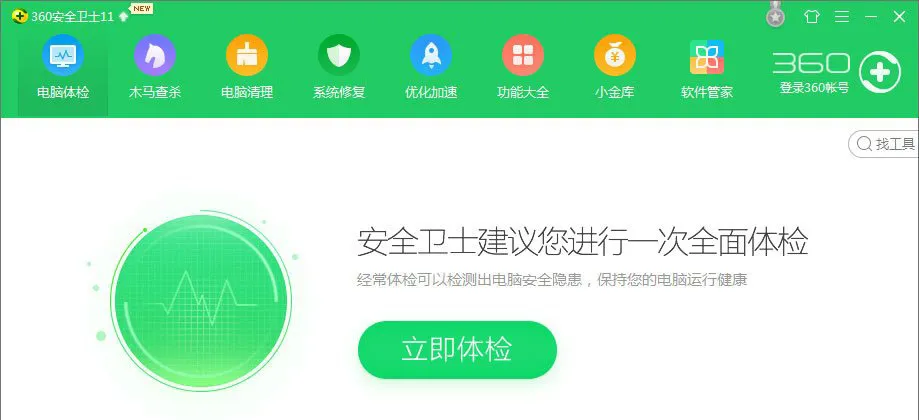
Win10系统下ie浏览器主页被360篡改怎么解决
Win10系统下ie浏览器主页被360篡改怎么解决,浏览器主页,系统,...



